CorelDRAW软件工具箱等布局调整
1、新建一个CorelDRAW文件,如图,在工具箱任意位置,点击鼠标右键,出现一个菜单,如图所示,选择“锁定工具栏”,将前面的对勾去掉。


2、鼠标放到工具箱顶端,当鼠标,变成如图这样,鼠标左键拖动工具箱,将工具箱从默认位置拖出来

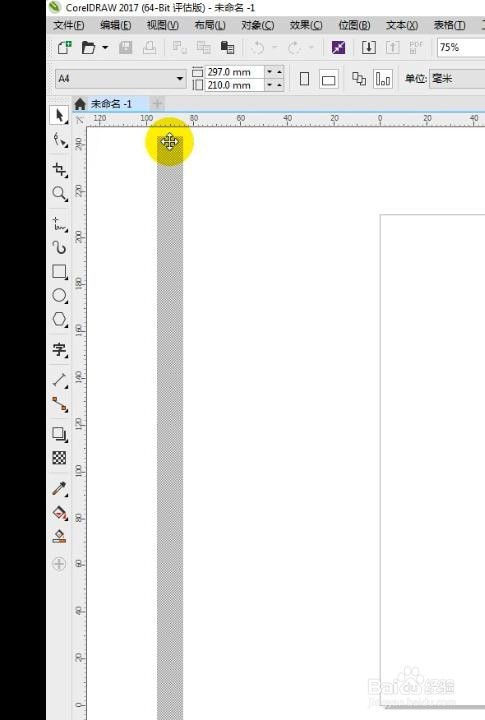

3、同样在工具箱任意位置,鼠标右键: 自定义-工具箱 工具栏- 按钮大小为大 标题在图像右边 ,把这两项都选中
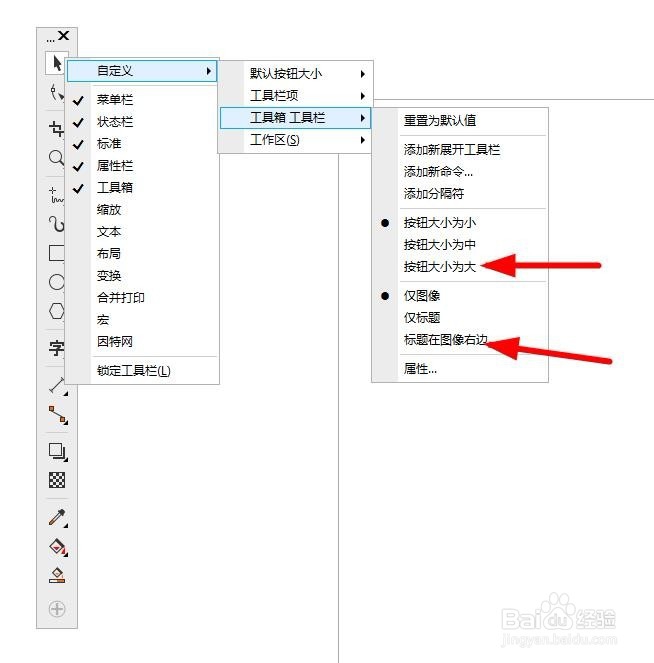

4、工具箱中,比如手绘工具右下角带有一个小黑三角的,是表示,这个工具栏里有一个隐藏工具列表,鼠标左键点击这个小三角,出现隐藏的列表后,鼠标移动上去,注意指针变成这种十字箭头,表示可以移动,这时候,就鼠标左键点击拖动,如图显示、




5、对于拖动出来的工具栏,在这个工具栏上的任意位置,鼠标右键自定义-曲线展开工具栏 工具栏- 按钮大小为大 标题在图像右边 ,把这两项都选中得到如图这样



6、其他的隐藏工具栏,同理
7、修改完,如果不做其他修改,记得再次记得右键点击工具箱任意位置,弹出菜单后点一下“锁定工具栏”
1、比如平衡度量工具,直接连接器这两个工具箱,在我的工作中基本上是用不到的,我不想让它现在

2、操作方法如下,注意到工具箱工具栏,底端有一个加号按钮,如图位置,点击会出现一个隐藏菜单,

3、把“度量工具展开工具栏”“连接工具展开”这两项前面的勾选去掉,然后鼠标点击这个隐藏菜单外的其他任意位置,查看一下,工具箱,已经设置成功了。


4、修改完,如果不做其他修改,记得再次记得右键点击工具箱任意位置,弹出菜单后点一下“锁定工具栏”
声明:本网站引用、摘录或转载内容仅供网站访问者交流或参考,不代表本站立场,如存在版权或非法内容,请联系站长删除,联系邮箱:site.kefu@qq.com。
阅读量:74
阅读量:63
阅读量:96
阅读量:76
阅读量:57